Така че, на всички сортове, за да изберете Ubuntu Xubuntu, защото тази версия на операционната система все още е сравнително лек, и интерфейс - запознат (тя няма единство и особено не Gnome 3). Екстра "звънци и свирки" не. Можете просто да работят, а не да се види как красива KDE яде RAM. Като цяло, това е Xubuntu е подходящ за ниска мощност нетбуци и по-старите системи. Ние ще се съсредоточи върху какво да се прави веднага след инсталацията.
LED клавиатура
Готов ли си? Сега, натиснете десен бутон на горния панел, празно място от него, отидете на раздела "панел", а след това - "Добавяне на нов елемент". Ето списък на поддържаните кифли ще оформление показател.
актуализации
Ако всичко работи добре, а след това да изтеглите актуализации за нищо. Това поправки, свързани със сигурността.
Въпреки това, управителят на актуализация ще бъде много досадно, постоянно призова изтеглите стотици мегабайта нещо свежо, не подкопават и наистина не се нуждаят.
Следователно, за да се направят промени в съмнителната система, губим време и трафик (ако такъв не е неограничен), е желателно до умерен апетит досадно приложение.
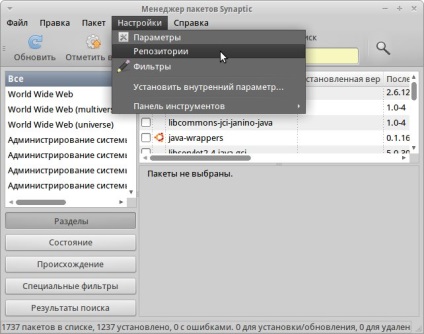
Натиснете бутона Main Menu (отляво на горния панел - кръг с бял муцуната на мишката). "Menezhdera пакети Synaptic» намерите там. Освен това, тази програма меню: "Настройки" -> "хранилища" -> раздел "Updates".
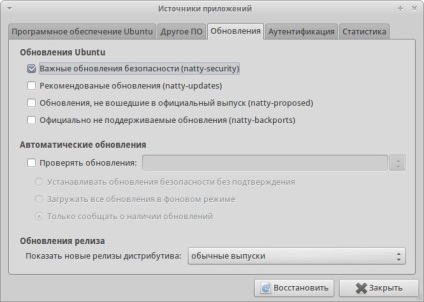
Резервен отбележете само до "Важни актуализации на защитата". Всички останали решително премахнете. Включително и "Проверка за актуализации всеки ден. "Те могат да бъдат ръчно проверява, например, веднъж седмично, когато имам време. Това е, когато искате, а не досадно софтуер.
стартиране на програми
Всички версии на Ubuntu има много лош навик да се придържаме към стартиране на всичко, дори и от факта, че не е нужно и никога няма да се наложи. Но паметта не е гума, така че системата се забавя значително, ако не и деактивирайте всички ненужни. В действителност, изключване ще направим.
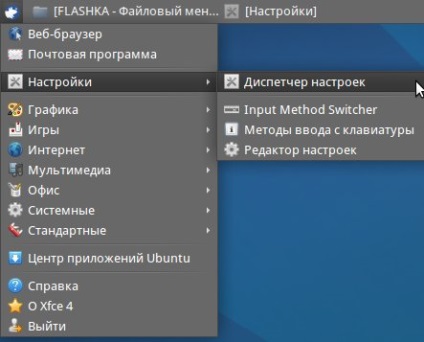
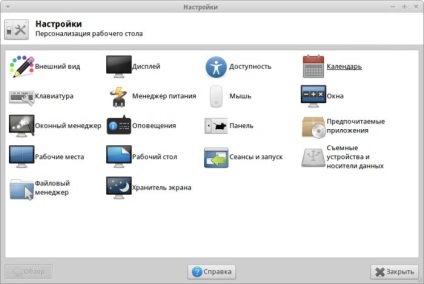
Главно меню -> "Настройки" -> "Настройки на мениджъра". Предишните ни светли очи се появи списък на всичко, което може да се променя по свой вкус и цвят. Отидете на "Sessions и стартиране", а след това - в "Автостарт Application" в раздела.
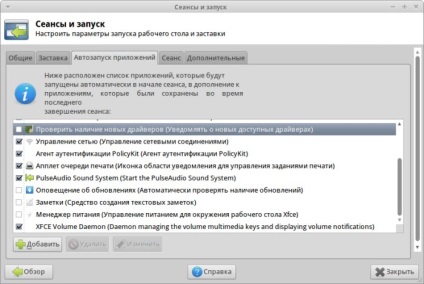
Можете лесно да се намали "уведомлението актуализация" на, тъй като те, както бе споменато по-горе, по-добре е да изтеглите ръчно и от само себе си.
В "Бележки" стартиране прекалено до нищо. Ако е инсталиран на Xubuntu десктоп, предоставена от електричество от контакта, а след това "menezhdera властта", разбира се, напълно излишно.
скрийнсейвър
Отново отидете в главното меню, смущаващи бялата мишката. "Настройки" -> "Мениджър на настройките". Има, виж раздел "Screen Saver". В нея - списъка падащото където трябва да изберете "Disable скрийнсейвър."
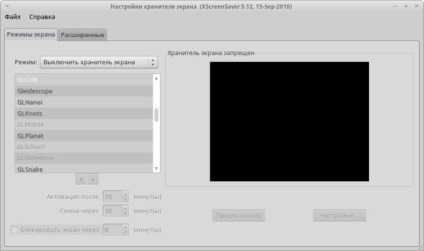
За да бъда честен, това мръсотия е по-добре да го изрежете от системата за постоянно. Нетбукът ще ви благодаря увеличаване на времето за разреждане на батерията.
работни места
Повечето хора се нуждаят само от един работен плот. Някои дори уплаших, когато превъртате колелцето на мишката върху тапет превключва на същите тези места.
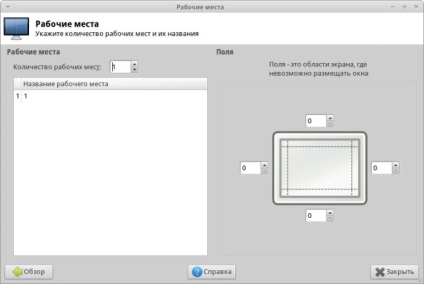
И отново погледна в инициативата "Мениджър Settings". Отиваме в съответния раздел (той се нарича "работни места") и разположен срещу един цифрено число от него.
проверка на правописа
Да предположим, че вие не искате да инсталирате офис пакет LibreOffice. Дали това е не е нужно много, или слаби дроу неговия компютър твърде бавно. Като цяло, може достатъчно AbiWord. Винт него проверка на правописа.
След като инсталирате тази проверка на правописа пакет трябва да се проведе автоматично. Отворете AbiWord и да отпечатате нещо с грешки, за да се гарантира успехът на действията, предприети. Неграмотни написани думи са подчертани вълнообразна червена линия? Така че, заповедта.
Да, не се мързеливи, за да се повтаря на сто хиляди и петстотин пъти: документи, създадени в AbiWord, е желателно да се запази в «Rich Text Format за стари приложения» формат. Това е добрата стара RTF, отваряне в каквото и операционната система, в която искате вашата текстообработваща програма.
Кодеци и Adobe Flash Player
В терминал изпълни дълга команда: ап-да инсталирате Xubuntu-ограничено екстри. тя трябва да помогне. Не само кодеци, но и с шрифтове. Въпреки това, вместо Adobe Flash Player е заредена само своята инсталатор.
По отношение на Flash Player, те лесно могат да придобиват, да инсталирате браузъра Google Chrome.
По принцип, ако нетбук е проектиран да работи, то е възможно да се живее без светкавица, толкова повече, че технологията не е актуално. Да, и това е много проблематично от гледна точка на сигурността.
Ако планирате да използвате Bluetooth, трябва да инсталирате blueman пакет. след това един от гореспоменатите методи снабдяването.
Започвайки с четвъртата версия, Firefox браузър. снабден с почти всички дистрибуции популярен, той не е подходящ за ниска мощност нетбуци. Този софтуер е не само тежък и алчни, но също така се "влива памет." (След няколко часа на RAM и нетбук не мога да остана.)
Тук, може би, и все пак, ако говорим за най-важните настройки Xubuntu операционната система, от която зависи комфорта и производителността на труда. Останалите възстановяване и пребоядисване, колкото искате. Например, тя може да бъде по-широк от горния панел за няколко пиксела. Или долния панел, който се появява, когато показалеца на мишката, за да се направи вертикално, се движат наляво, за да го добавите към новите бутони за бързо стартиране на програми. И така нататък. В този момент някой приятен.
Свързани статии
